Come preparare iPhone / iPad per l'aggiornamento di iOS 12
L'iOS 12 è appena stato lanciato ed è moltomomento gioioso per gli utenti iOS in tutto il mondo. Anche se non tutti voi aggiornerete immediatamente i vostri dispositivi, molti di voi stanno pensando di provarlo. Ma non è così semplice aggiornare iOS, quindi, devi fare alcuni preparativi per assicurarti che il tuo dispositivo iOS sia pronto per eseguire l'aggiornamento. L'ultima versione di iOS include diverse funzionalità uniche e nuove impostazioni sulla privacy, quindi saranno in gioco molte cose quando aggiorni iOS. Non è davvero facile fare i preparativi e non molti utenti sanno cosa fare. Quindi, ecco come preparare il tuo iPhone per iOS 12.
- Suggerimento 1: verifica la compatibilità di iOS 12
- Suggerimento 2: assicurarsi che il dispositivo disponga di spazio sufficiente
- Suggerimento 3: eseguire il backup del dispositivo prima dell'aggiornamento iOS 12
- Suggerimento 4: Verifica aggiornamenti app e iTunes
- Suggerimento 5: conoscere il passcode e l'ID Apple
Suggerimento 1: verifica la compatibilità di iOS 12
Se vuoi sapere come prepararti per iOS 12quindi la prima cosa che ti diremo è che, controlla la compatibilità del tuo dispositivo iOS con il nuovo iOS 12. Se non sono compatibili, l'aggiornamento non ti sarà di alcuna utilità.
Come iOS 11, iOS 12 continuerà a supportare dispositivi iPhone 5s, iPad mini 2 e iPod Touch di sesta generazione. Ecco l'elenco completo per il tuo riferimento.
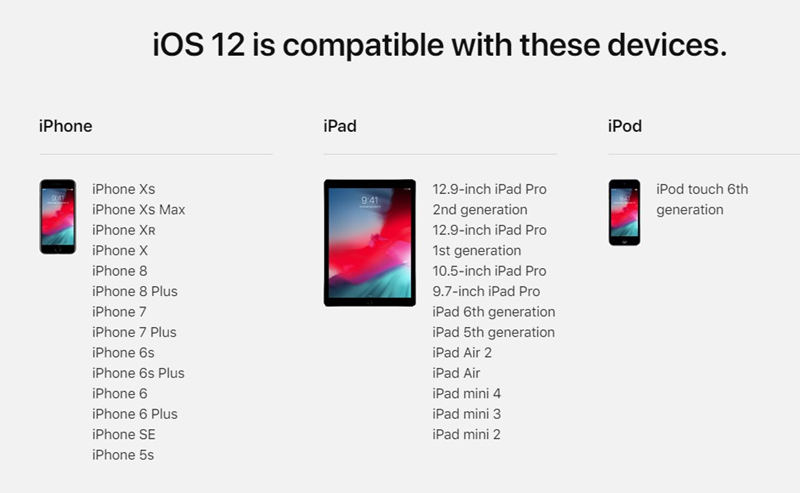
Se il tuo modello di iPhone / iPad non è nell'elenco, sfortunatamente non potrai goderti il nuovo aggiornamento iOS.
Suggerimento 2: assicurarsi che il dispositivo disponga di spazio sufficiente
Un altro compito importante che devi fare se lo seiandando a prepararsi per l'aggiornamento di iOS 12, sta liberando spazio nel dispositivo in modo che iOS 12 possa essere installato correttamente. Bene, è logico che se il tuo dispositivo è pieno, non sarai in grado di adattarti a cose nuove.
Quindi, controlla lo spazio di archiviazione del tuo iPhonee quindi se vedi che lo spazio adatto non è disponibile devi prendere le azioni necessarie. Lo spazio richiesto è di 3 GB; puoi facilmente sbarazzarti di alcuni dati o file.
- Innanzitutto, elimina le app non necessarie o non utilizzate.
- Elimina messaggi, immagini iMessages.
- Svuota la cache regolarmente.
- Sbarazzati di foto e video che non ti servono.
- Ottieni un backup su un altro dispositivo come il tuo computer e quindi elimina i dati necessari per liberare spazio.
Ma se sei troppo occupato per quello, allora puoibasta usare Free iCareFone Cleaner! È uno strumento professionale dotato di una funzione esclusiva che può aiutarti a ripulire il tuo dispositivo e liberare spazio all'istante. Troverà cose inutili / file spazzatura / app / file di grandi dimensioni ecc. Sul tuo dispositivo e quindi dovrai solo selezionare la casella accanto a loro per eliminare. Non perdere questo fantastico software.
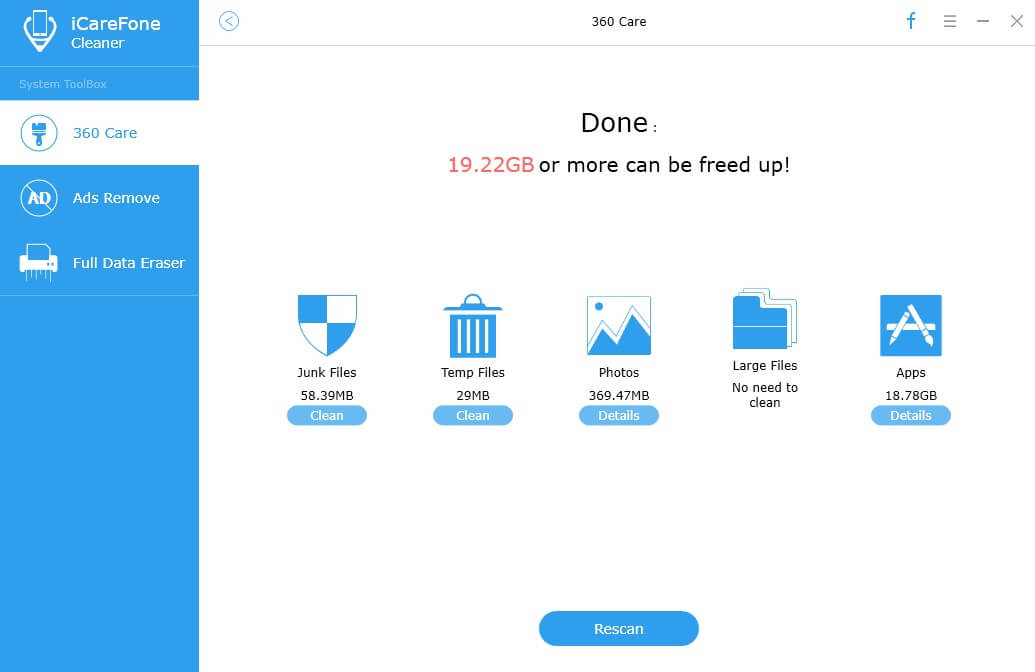
Suggerimento 3: eseguire il backup del dispositivo prima dell'aggiornamento di iOS 12
Un'altra procedura più importante che dovresti saperese vuoi preparare iPhone per l'aggiornamento è di backup. È necessario proteggere i dati e le impostazioni importanti sul dispositivo iOS poiché l'aggiornamento li cancellerà sicuramente tutti. Pertanto, è consigliabile eseguire il backup dei dati prima di iniziare l'installazione del nuovo aggiornamento.
Il backup dei dati del tuo iPhone può essere eseguito utilizzando iCloud, iTunes o anche il software di terze parti noto come Tenorshare iCareFone. Ciascuna delle procedure di backup è menzionata di seguito.
Tenore di azioni iCareFone
Forse sei abituato a eseguire il backup del tuo dispositivo iOSusando app come iCloud e iTunes, ma se è necessario è anche possibile eseguire il backup del dispositivo utilizzando Tenorshare iCareFone. È molto affidabile, efficace e, soprattutto, più facile da usare rispetto ai metodi qui. La procedura è la seguente:
Passaggio 1: scaricare il software sul computer e installarlo.
Passaggio 2: quindi collegare il dispositivo al computer, quando richiesto, è necessario toccare "Trust questo computer".
Passaggio 3: Ora, scegli "Backup e ripristino" nella finestra iCareFone.
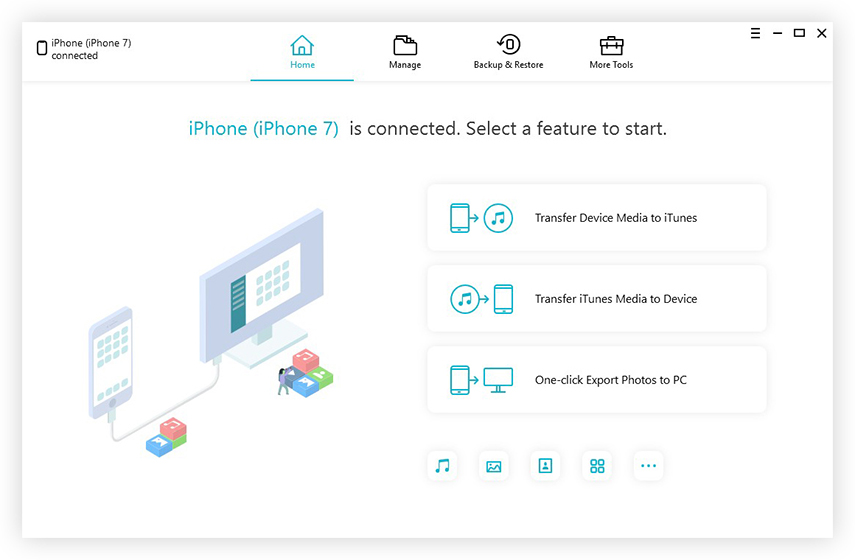
Passaggio 4: saranno visibili diversi tipi di file e verranno selezionati tutti.
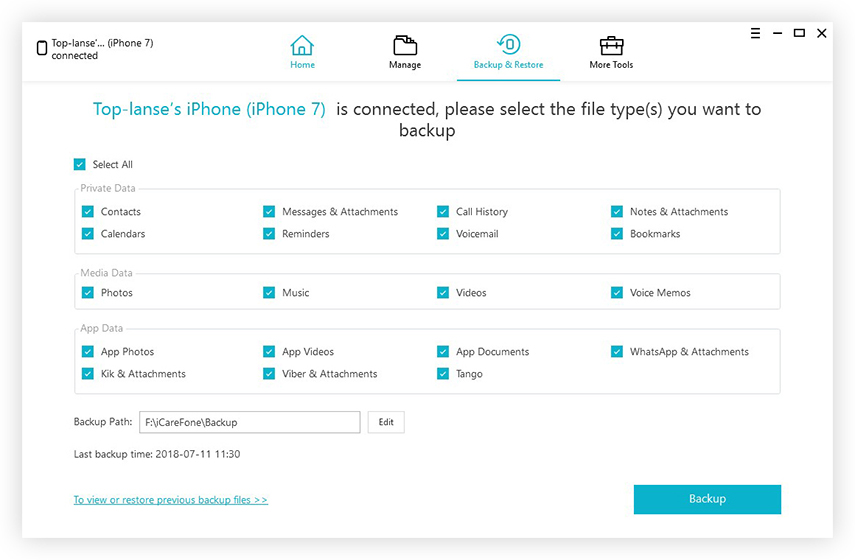
Passaggio 5: infine, toccare il pulsante "Backup" in basso.
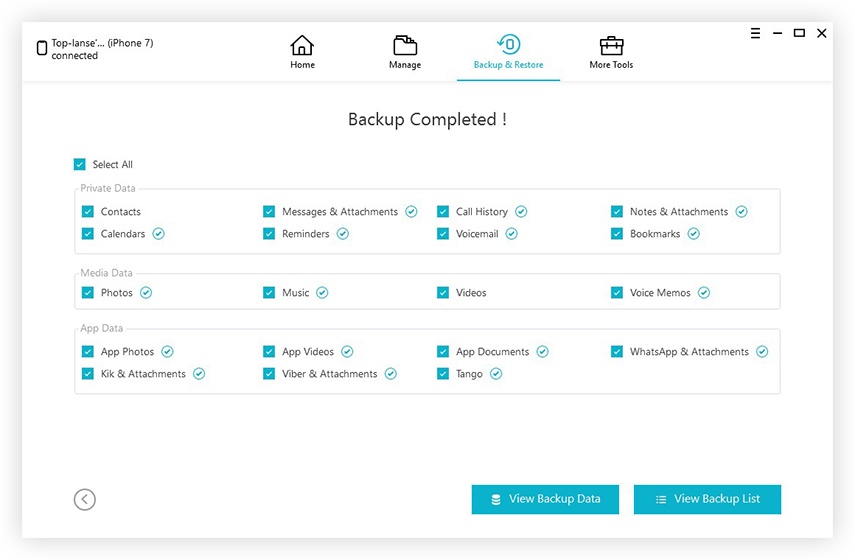
È fatta! È così facile Un backup completo dei file del tuo iPhone verrà salvato sul tuo computer.
Vantaggi di Tenorshare iCareFone
- Puoi semplicemente eseguire il backup dell'intero dispositivo iOS in tre passaggi.
- È disponibile il backup selettivo dei file.
- È veloce, affidabile ed efficiente.
- Nessuna possibilità di perdita di dati.
- Facile accesso ai dati dopo il backup.
iCloud:
È molto semplice eseguire il backup del dispositivo iOS su iCloud, basta fare quanto segue.
Passaggio 1: apri il tuo iPhone e vai su "Impostazioni".
Passaggio 2: ora trova iCloud e toccalo per accedere.
Passaggio 3: visita iCloud Backup e attiva la funzione.
Passaggio 4: infine, toccare "Backup ora".
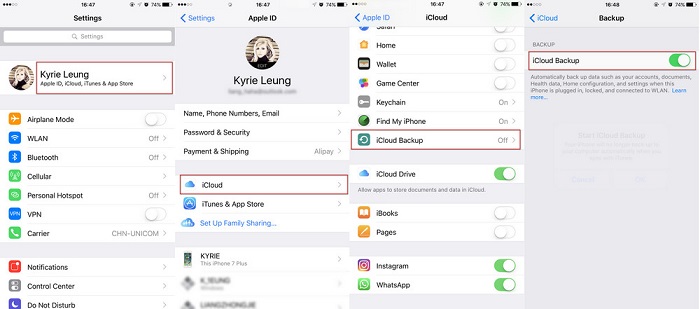
Tutti i dati del tuo iPhone verranno salvati sul tuo account iCloud da cui ripristinerai il dispositivo dopo l'aggiornamento di iOS.
iTunes:
Un altro metodo valido per il backup del tuo iPhone è iTunes. La guida per il backup di un dispositivo iOS tramite iTunes è menzionata di seguito:
Passaggio 1: per questo, è necessario connettere il dispositivo al computer.
Passaggio 2: esegui l'app iTunes sul tuo computer e fai clic sull'icona del dispositivo nella parte superiore della finestra di iTunes.
Passaggio 3: un elenco di categorie sarà disponibile sul lato sinistro della finestra; è necessario selezionare "Riepilogo" da esso.
Passo 4: Quindi devi selezionare l'opzione “Questo computer” che sarà disponibile in “Backup automatico”.
Passaggio 5: abilitare l'opzione "Crittografa backup" per proteggere i file da interferenze esterne.
Passaggio 6: Infine, fai clic su "Esegui backup adesso", quindi su "Fine" dopo aver terminato il backup del tuo iPhone.
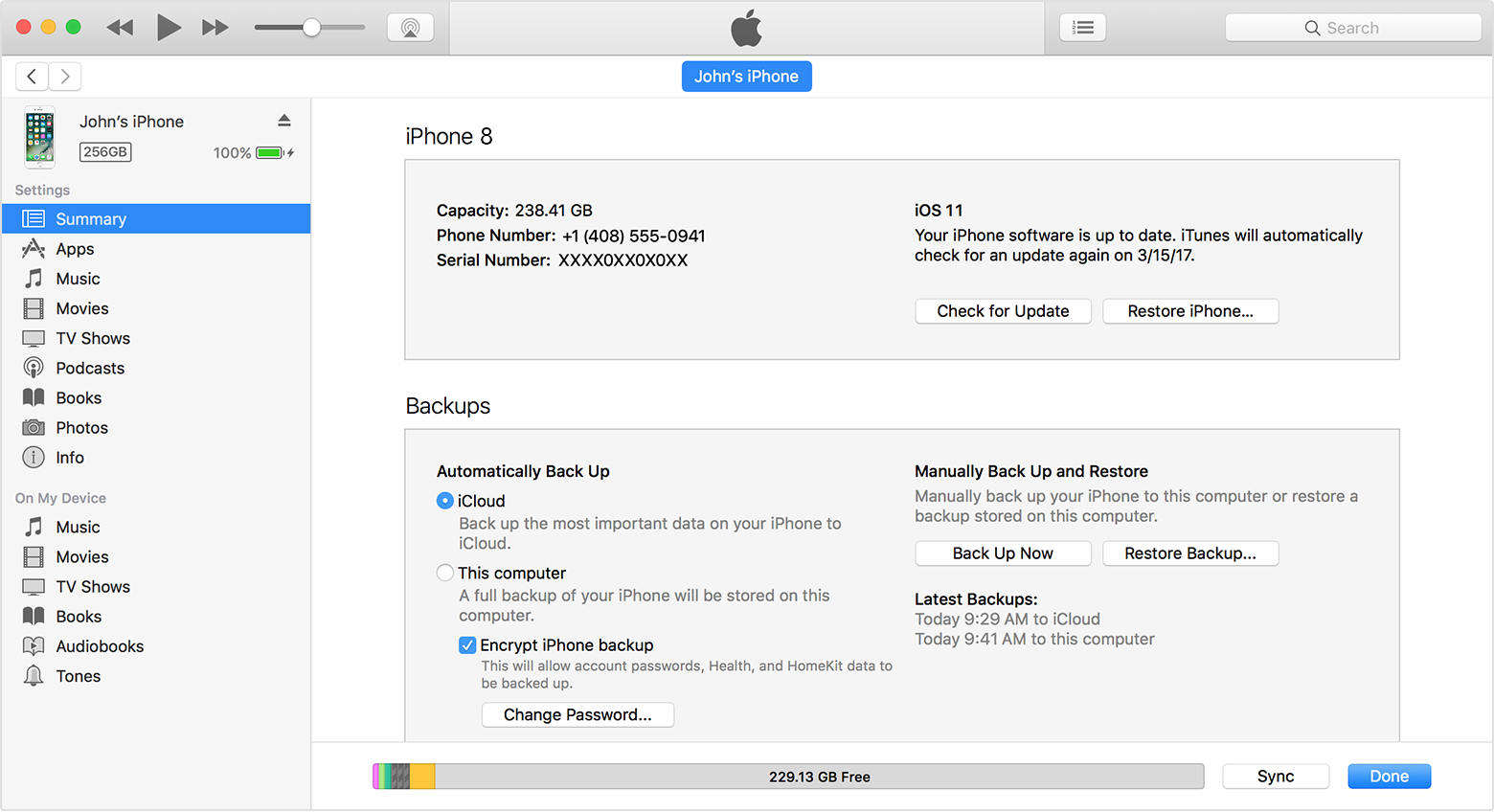
In questo modo è possibile eseguire il backup dei dati su iTunes che possono essere ripristinati in un secondo momento.
Suggerimento 4: Verifica aggiornamenti app e iTunes
Se vuoi aggiornare le tue app, puoi farloprima di aggiornare iOS. A volte anche gli aggiornamenti di iTunes sono disponibili su Internet di cui non siamo a conoscenza. Sarà meglio assicurarsi che tutte le app, incluso iTunes, siano aggiornate prima di aggiornare il sistema operativo.
Per cercare iTunes Update:
1. Apri iTunes.
2. Dalla barra dei menu toccare Guida, quindi toccare nuovamente "Verifica aggiornamenti".
3. Se è disponibile un aggiornamento, seguire le istruzioni visualizzate per ottenere la versione più recente.
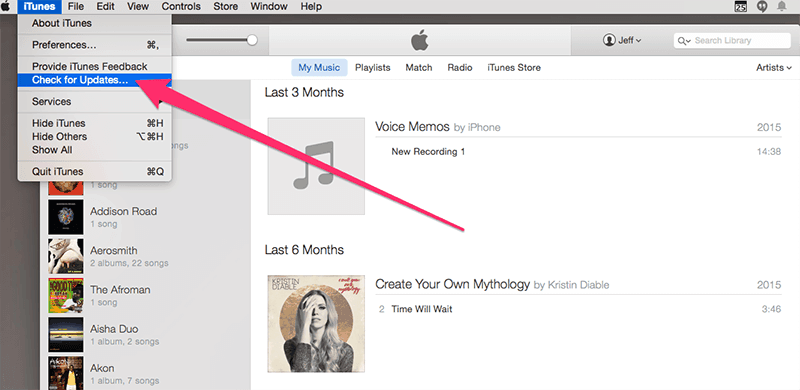
Per cercare App Update per iPhone basta andare su App Store e scegliere l'app e toccare aggiorna se disponibile
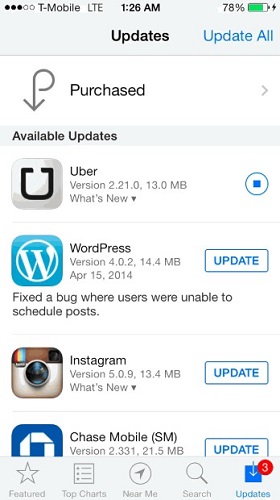
Suggerimento 5: conoscere il passcode e l'ID Apple
Ogni iPhone nel mondo è protetto da uncodice di accesso. Questi codici di accesso specifici sono impostati dai proprietari del dispositivo per proteggere i dati in caso di situazioni critiche. Quindi, se vuoi prepararti per iOS 12, dovrai semplicemente memorizzare due cose. Il primo è il passcode del tuo iPhone e il secondo è l'ID Apple.
Questi due codici di sicurezza sono molto importanti per te. Una volta completato l'aggiornamento, avrai bisogno di questi per accedere a tutti i tuoi account con Apple e per accedere al tuo iPhone.
Purtroppo, dopo l'aggiornamento è possibile cheil telefono viene ripristinato completamente o hai dimenticato completamente la password e non riesci ad accedere al dispositivo. Se ti trovi in una situazione del genere, sarebbe meglio usare uno strumento di rimozione passcode o un programma per inserire il tuo iPhone e quindi puoi impostare manualmente il nuovo passcode. Se non conosci tali programmi, ti suggeriamo di Tenorshare 4uKey. È un software molto efficace che sicuramente sbloccherà immediatamente il tuo dispositivo e ti aiuterà a entrare nel tuo dispositivo iOS nel modo giusto
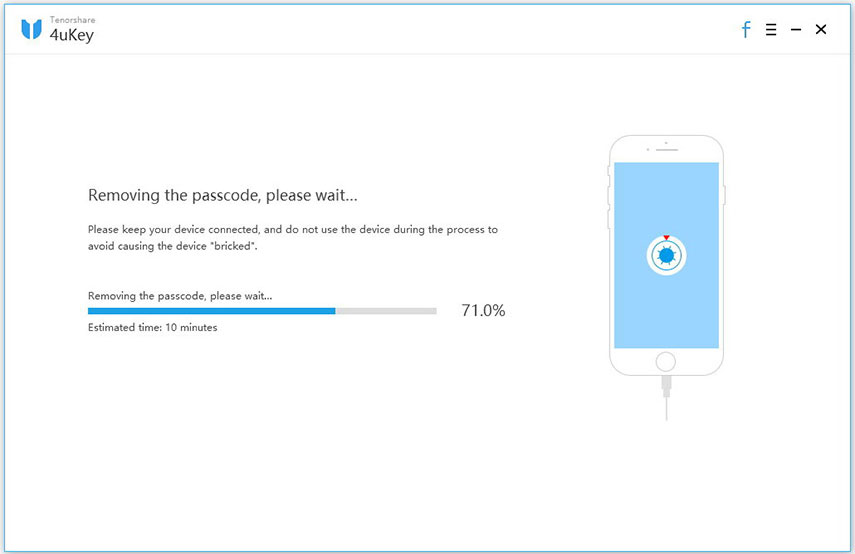
Conclusione
A differenza di altri dispositivi, è necessario crearepreparativi significativi se il tuo obiettivo è aggiornare iOS. Fondamentalmente, i preparativi sono proteggere i tuoi file e le tue impostazioni. L'aggiornamento a iOS 12 cancellerà sicuramente tutto dal tuo dispositivo e tutte le foto, le canzoni e i video che hai raccolto nel corso degli anni verranno cancellati con un battito di ciglia. Un altro motivo è assicurarsi che l'aggiornamento sia compatibile con il nuovo iOS 12. Quindi, seguire i suggerimenti sopra e fare le modifiche necessarie e sarai pronto per partire!









